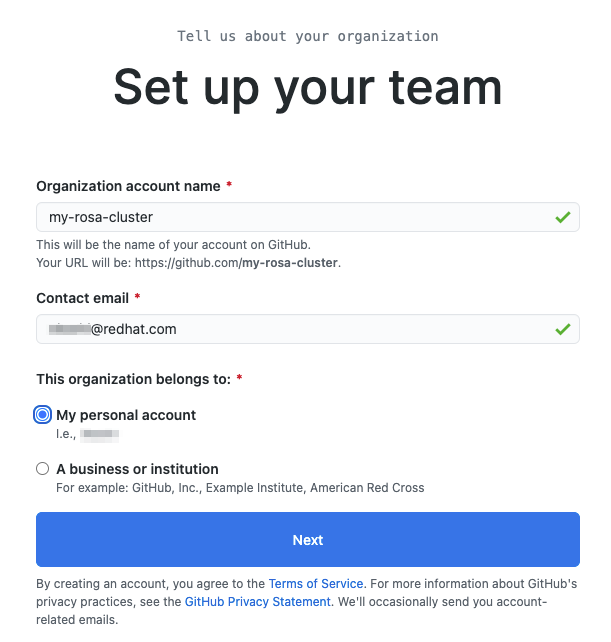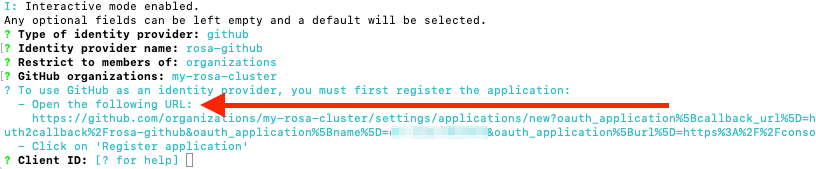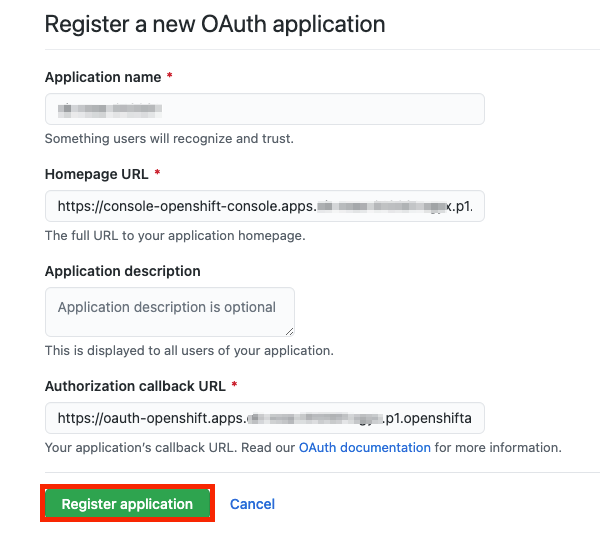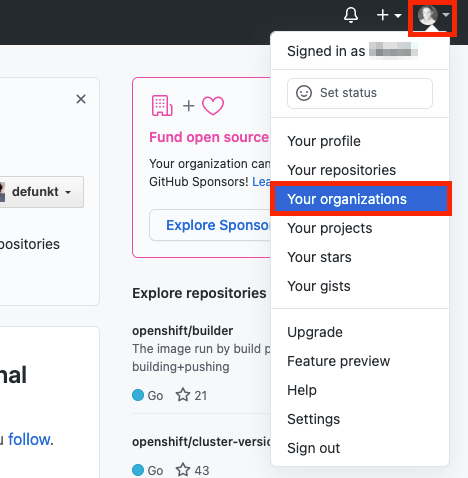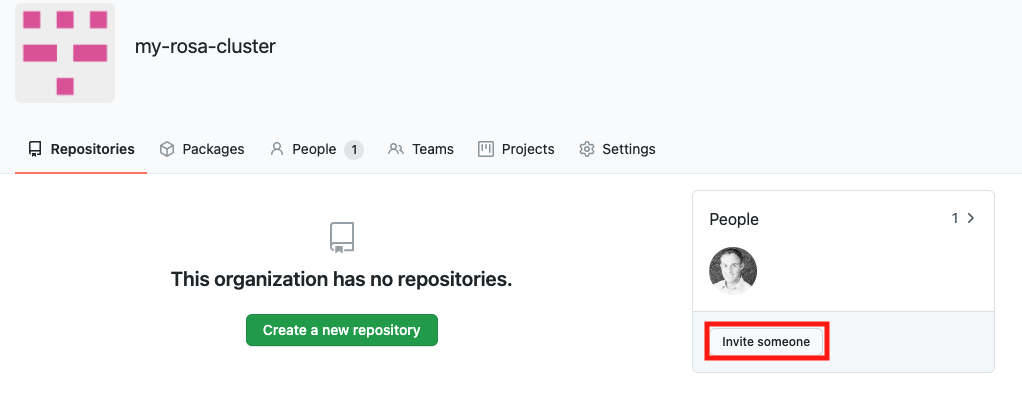17.6. Tutoriel : Configuration d’un fournisseur d’identité
Afin de vous connecter à votre cluster, configurez un fournisseur d’identité (IDP). Ce tutoriel utilise GitHub comme exemple de PDI. Consultez la liste complète des PDI prises en charge par ROSA.
Afin d’afficher toutes les options IDP, exécutez la commande suivante:
rosa create idp --help
rosa create idp --helpCopy to Clipboard Copied! Toggle word wrap Toggle overflow
17.6.1. Configuration d’un PDI avec GitHub
- Connectez-vous à votre compte GitHub.
Créez une nouvelle organisation GitHub où vous êtes administrateur.
AstuceLorsque vous êtes déjà administrateur d’une organisation existante et que vous souhaitez utiliser cette organisation, passez à l’étape 9.
Cliquez sur l’icône +, puis cliquez sur Nouvelle organisation.
- Choisissez le plan le plus applicable pour votre situation ou cliquez sur Rejoindre gratuitement.
Entrez le nom d’un compte d’organisation, un courriel et s’il s’agit d’un compte personnel ou professionnel. Ensuite, cliquez sur Suivant.
- Facultatif : Ajoutez les identifiants GitHub des autres utilisateurs pour accorder un accès supplémentaire à votre cluster ROSA. Il est également possible de les ajouter plus tard.
- Cliquez sur Configuration complète.
- Facultatif: Entrez les informations demandées sur la page suivante.
- Cliquez sur Soumettre.
Accédez au terminal et entrez la commande suivante pour configurer le GitHub IDP:
rosa create idp --cluster=<cluster name> --interactive
rosa create idp --cluster=<cluster name> --interactiveCopy to Clipboard Copied! Toggle word wrap Toggle overflow Entrez les valeurs suivantes:
Type of identity provider: github Identity Provider Name: <IDP-name> Restrict to members of: organizations GitHub organizations: <organization-account-name>
Type of identity provider: github Identity Provider Name: <IDP-name> Restrict to members of: organizations GitHub organizations: <organization-account-name>Copy to Clipboard Copied! Toggle word wrap Toggle overflow Le CLI vous fournira un lien. Copiez et collez le lien dans un navigateur et appuyez sur Entrée. Cela remplira les informations requises pour enregistrer cette demande pour OAuth. Il n’est pas nécessaire de modifier les informations.
Cliquez sur Inscrire l’application.
La page suivante affiche un identifiant client. Copiez l’ID et collez-le dans le terminal où il demande l’ID Client.
NoteIl ne faut pas fermer l’onglet.
Le CLI demandera un secret client. Entrez dans votre navigateur et cliquez sur Générer un nouveau secret client.
- « un secret est généré pour vous. » Copiez votre secret parce qu’il ne sera plus jamais visible.
- Collez votre secret dans le terminal et appuyez sur Entrée.
- Laissez GitHub Enterprise Hostname vide.
- Choisissez la réclamation.
Attendez environ 1 minute pour que le PDI soit créé et la configuration pour atterrir sur votre cluster.
Copiez le lien retourné et collez-le dans votre navigateur. Le nouveau PDI devrait être disponible sous votre nom choisi. Cliquez sur votre PDI et utilisez vos identifiants GitHub pour accéder au cluster.
17.6.2. Accorder à d’autres utilisateurs l’accès au cluster
Afin d’accorder l’accès à un autre utilisateur de cluster, vous devrez ajouter leur identifiant d’utilisateur GitHub à l’organisation GitHub utilisée pour ce cluster.
- Dans GitHub, allez à la page Vos organisations.
Cliquez sur l’icône de votre profil, puis sur Vos organisations. Cliquez ensuite sur <votre-organisation-nom>. Dans notre exemple, c’est my-rosa-cluster.
Cliquez sur Inviter quelqu’un.
- Entrez l’ID GitHub du nouvel utilisateur, sélectionnez l’utilisateur correct et cliquez sur Inviter.
- Dès que le nouvel utilisateur aura accepté l’invitation, il pourra se connecter au cluster ROSA à l’aide du lien Hybrid Cloud Console et de ses identifiants GitHub.